خانواده سیستمعاملهای یونیکس دارای فرمانهایی برای بررسی فضای دیسک در سرورها هستند و شما به نسبت نیاز خود میتوانید از آنها استفاده کنید.
بررسی فضای دیسک در سیستمعامل یونیکس
فرمانهای یونیکس برای بررسی وضعیت فضای دیسک از قرار زیرند:
۱) فرمان df: برای نمایش مقدار فضای استفادهشده و در دسترس در سیستمهای یونیکس
۲) فرمان du: برای نشاندادن آمار استفاده برای هر کدام از دایرکتوریها در سرور یونیکس
نحوه نمایش آمار استفاده فضای دیسک در یونیکس
برای دیدن مقدار فضای استفادهشده تمام فایلها در یک دایرکتوری، فرمان زیر را اجرا نمایید:
du -a
به منظور دریافت فضای دیسک مورد استفاده یک دایرکتوری و هر کدام از زیرشاخههایش، برای /home/vivek داریم:
du /home/vivek
در همین حال، امکان مشاده خروجی بلوکهای ۱۰۲۴ بایتی برای شما وجود خواهد داشت. برای این منظور میتوانید از گزینه –k استفاده کنید:
du -k /home/vivek
اگر هم میخواهید کل فضای مورد استفاده زیرشاخههای یک دایرکتوری را ببینید، میتوانید فرمان زیر را امتحان کنید:
du -s /home/vivek
248088 /home/vivek
همچنین امکان خلاصه کردن فضای دیسک مورد استفاده برای یک دایرکتوری خاص وجود خواهد داشت:
du -hs /home
1.4G /home
در ادامه، اجازه دهید نام و ابعاد کل فایلهای پیتون موجود در یک دایرکتوری خاص را نشان دهیم. ضمناً نهایتاً تمام موارد را نمایش خواهیم داد:
du -ch /home/vivek/project/mgt1.2/*.py
راهنمایی در مورد فرمان du
سعی کنید که فرمان man زیر را اجرا کنید و یا به صفحه آنلاین man در این آدرس بروید:
man du whatis du
نحوه نمایش اطلاعات فضای خالی دیسک در یونیکس
برای دیدن مقدار فضای خالی در سیستم، فرمان df را امتحان کنید:
df
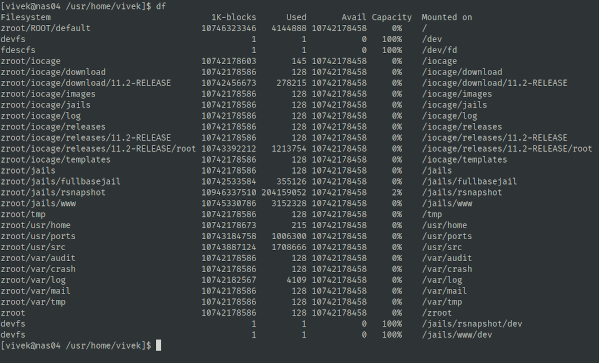
بررسی فضای دیسک در یونیکس با استفاده از فرمان df
عکس: بررسی فضای دیسک در یونیکس با استفاده از فرمان df
برای نمایش اطلاعات در مورد فایل سیستمی /jails/www/ به صورت بلوکهای ۱۰۲۴ بایتی میتوانید از فرمان زیر کمک بگیرید:
df -k /jails/www/
Filesystem 1024-blocks Used Avail Capacity Mounted on zroot/jails/www 10745194355 3152328 10742042027 0% /jails/www
به همین ترتیب، برای نمایش اطلاعات در مورد فایل سیستمی /jails/www/ به صورت بلوکهای مگابایتی، فرمان زیر را وارد کنید:
df -m /jails/www/
Filesystem 1M-blocks Used Avail Capacity Mounted on zroot/jails/www 10493353 3078 10490275 0% /jails/www
و امّا فرمت بلوکهای گیگابایتی برای فایل سیستمی /jails/www :
df -g /jails/www/
Filesystem 1G-blocks Used Avail Capacity Mounted on zroot/jails/www 10247 3 10244 0% /jails/www
نمایش کلی بررسی فضای دیسک
برای این منظور میتوانید از گزینه –c استفاده کنید:
df -c
برخی نسخههای سیستمعاملهای یونیکس میتوانند خروجیها را به فرمتی قابلفهم ارائه دهند. به عبارت دیگر، شما میتوانید از مخفف واحدهای بایت، کیبیبایت، مبیبایت، گیبیبایت، تبیبایت و پبیبایت استفاده کنید:
df -H
نمونه خروجی:
Filesystem Size Used Avail Capacity Mounted on zroot/ROOT/default 11T 4.2G 11T 0% / devfs 1.0k 1.0k 0B 100% /dev fdescfs 1.0k 1.0k 0B 100% /dev/fd zroot/iocage 11T 148k 11T 0% /iocage zroot/iocage/download 11T 131k 11T 0% /iocage/download zroot/iocage/download/11.2-RELEASE 11T 285M 11T 0% /iocage/download/11.2-RELEASE zroot/iocage/images 11T 131k 11T 0% /iocage/images zroot/iocage/jails 11T 131k 11T 0% /iocage/jails zroot/iocage/log 11T 131k 11T 0% /iocage/log zroot/iocage/releases 11T 131k 11T 0% /iocage/releases zroot/iocage/releases/11.2-RELEASE 11T 131k 11T 0% /iocage/releases/11.2-RELEASE zroot/iocage/releases/11.2-RELEASE/root 11T 1.2G 11T 0% /iocage/releases/11.2-RELEASE/root zroot/iocage/templates 11T 131k 11T 0% /iocage/templates zroot/jails 11T 131k 11T 0% /jails zroot/jails/fullbasejail 11T 364M 11T 0% /jails/fullbasejail zroot/jails/rsnapshot 11T 209G 11T 2% /jails/rsnapshot zroot/jails/www 11T 3.2G 11T 0% /jails/www zroot/tmp 11T 131k 11T 0% /tmp zroot/usr/home 11T 220k 11T 0% /usr/home zroot/usr/ports 11T 1.0G 11T 0% /usr/ports zroot/usr/src 11T 1.7G 11T 0% /usr/src zroot/var/audit 11T 131k 11T 0% /var/audit zroot/var/crash 11T 131k 11T 0% /var/crash zroot/var/log 11T 4.2M 11T 0% /var/log zroot/var/mail 11T 131k 11T 0% /var/mail zroot/var/tmp 11T 131k 11T 0% /var/tmp zroot 11T 131k 11T 0% /zroot devfs 1.0k 1.0k 0B 100% /jails/rsnapshot/dev devfs 1.0k 1.0k 0B 100% /jails/www/dev
برای کسب اطلاعات بیشتر میتوانید به صفحه man فرمان df سری بزنید و یا فرمان زیر را تایب کنید:
man df
جمعبندی
در این مطلب با نحوه مشاهده و بررسی فضای دیسک آزاد و مورد استفاده و همینطور آمار استفاده دیسک در سیستمهای یونیکس آشنا شدید. امیدواریم که این آموزش مورد استفاده شما قرار گرفته باشد.
